maya摄像机目标点以及路径动画MAYA教程
maya动画教程:动画基础概论

第1章动画基础概论动画(Animation)一词是由拉丁语的动词animate(赋予生命)演变而来。
1980年,国际动画组织(ASIFA)在南斯拉夫的Zagreb(今天的克罗地亚首都)召开动画会议,会上对动画(Animation)一词的定义是这样的:动画艺术是指除使用真实之人或事物造成动作的方法之外,使用各种技术所创作出的活动影像,亦即是以人工方式所创造的动态影像。
那么,什么是动画片?在美国,动画和卡通两个词汇曾经没有任何区别。
而在日本,Mange就是漫画,Anime就是动画。
现代动画片的概念,是从其技术实现的角度来定义的。
它是采用“逐格摄影”的方法将影像拍摄在胶片上,然后以每秒钟24格的速度,在银幕上逐一放映的动态影像。
由于所拍摄的影像互相之间只有细微的变化,因而形成了系列动态的影像感觉。
本章的主要内容是介绍动画的历史和发展。
在学习动画之前,应当先了解动画这个艺术表现形式,动画是影视艺术的一个分支,它的基础源于绘画,将一幅幅连续的图画顺序播放,就得到了一个活动的影像,这就是动画最基本的原理。
本章将从动画片的分类、三维动画的技术分类、世界动画的发展史以及中国动画的发展史这四个方面介绍动画的基础概念。
本章主要内容:●动画片的分类●三维动画技术类型●世界动画发展史●中国动画发展史动画的起源和发展以及三维动画的技术分类。
1.1.动画片的分类动画片的分类其实有很多种,主流的分类方式大致会把动画分成以下三种:●手绘动画(Cel Animation)●电脑制作动画(computer animation)●定格动画(stop-motion animation)1.手绘动画手绘动画(Cel Animation)是最传统的动画制作形式,也是一种广泛运用的动画表现形式。
人们所熟知的迪斯尼经典动画片,如《美女与野兽》、《风中奇缘》和《狮子王》,日式动画代表作有动画大师宫崎骏的《红猪》、《风之谷》、《幽灵公主》、《千与千寻》,中国的传统动画《骄傲的将军》和《天书奇谭》等更在其列,如图1-1至图1-9所示。
Maya camera 路径动画设置
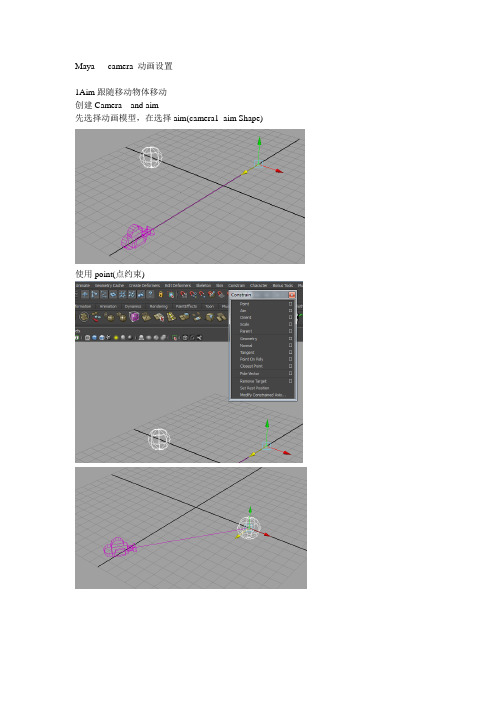
Maya camera 动画设置1Aim跟随移动物体移动创建Camera and aim先选择动画模型,在选择aim(camera1_aim Shape)使用point(点约束)2摄像机跟随路径移动创建Camera and aimcamera1_aim从camera1_group中提取出来然后camera1_group和camera1_aim分别使用attach to motion path 在动画曲线编辑器中移动camera1_aim的第一个关键帧,使camera1_group和camera1_aim成分开,但是要根据场景中的模型距离调整,免得距离过大摄像机进入模型中转角的时候就不会那么生硬,动画柔和3摄像机跟随路径移动和镜头方向固定创建Camera ,aim and up,把camera1_up从camera1_group中提取出来,根据项目的场景设置两条运动曲线,一条是camera1_group使用,一条是camera1_up使用,测试项目使用的是:offset curve(绿色),offset值为1,根据需要正负值(camera1_up在内还是外,或者其他方向)。
景深距离测算打开摄像机的景深选择摄像机,在dispaly/rendering/camaera/light manipulator center of interrset打开连接器,在左右两边加入摄像机(同一个渲染使用的摄像机)连接center of interes and foucs distacne注意需要在outline/display/shape勾选再在连接器中左右导入.制作景深方法2shade: surface Shaderutilities:sampler Info,distance Between,set Range,display/heads up display勾选object details,显示选择离摄像机最远和最近的物体,old min最近距离,old max最远距离set range min/max控制景深大小(淡蓝色变化的值,场景景深会实时变化)。
maya动画界面介绍
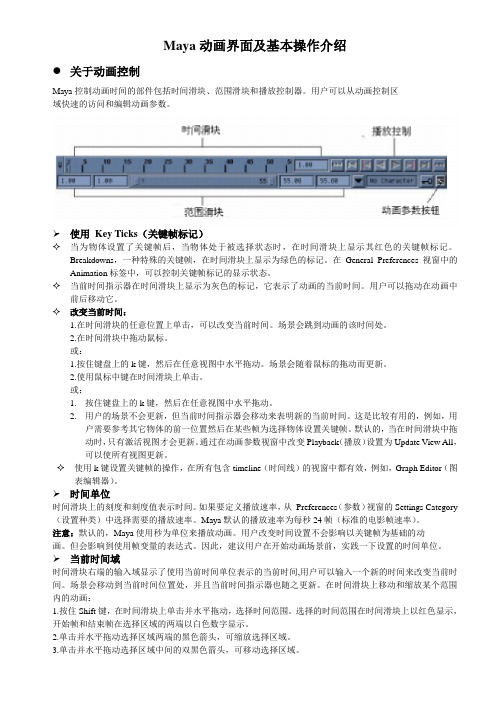
Maya动画界面及基本操作介绍●关于动画控制Maya控制动画时间的部件包括时间滑块、范围滑块和播放控制器。
用户可以从动画控制区域快速的访问和编辑动画参数。
使用Key Ticks(关键帧标记)✧当为物体设置了关键帧后,当物体处于被选择状态时,在时间滑块上显示其红色的关键帧标记。
Breakdowns,一种特殊的关键帧,在时间滑块上显示为绿色的标记。
在General Preferences视窗中的Animation标签中,可以控制关键帧标记的显示状态。
✧当前时间指示器在时间滑块上显示为灰色的标记,它表示了动画的当前时间。
用户可以拖动在动画中前后移动它。
✧改变当前时间:1.在时间滑块的任意位置上单击,可以改变当前时间。
场景会跳到动画的该时间处。
2.在时间滑块中拖动鼠标。
或:1.按住键盘上的k键,然后在任意视图中水平拖动。
场景会随着鼠标的拖动而更新。
2.使用鼠标中键在时间滑块上单击。
或:1.按住键盘上的k键,然后在任意视图中水平拖动。
2.用户的场景不会更新,但当前时间指示器会移动来表明新的当前时间。
这是比较有用的,例如,用户需要参考其它物体的前一位置然后在某些帧为选择物体设置关键帧。
默认的,当在时间滑块中拖动时,只有激活视图才会更新。
通过在动画参数视窗中改变Playback(播放)设置为Update View All,可以使所有视图更新。
✧使用k键设置关键帧的操作,在所有包含timeline(时间线)的视窗中都有效,例如,Graph Editor(图表编辑器)。
时间单位时间滑块上的刻度和刻度值表示时间。
如果要定义播放速率,从Preferences(参数)视窗的Settings Category (设置种类)中选择需要的播放速率。
Maya默认的播放速率为每秒24帧(标准的电影帧速率)。
注意:默认的,Maya使用秒为单位来播放动画。
用户改变时间设置不会影响以关键帧为基础的动画。
但会影响到使用帧变量的表达式。
因此,建议用户在开始动画场景前,实践一下设置的时间单位。
三维MAYA(拓展)—动画—摄像机的使用

一、摄像机种类
Camera(自由摄像机) 自由摄像机并没有控制柄,不能对其 做比较复杂的动画效果,它经常作为 单帧渲染或做一些简单的移动场景动 画,但是这个摄像机却是最常用的一 个,因为其使用比较灵活,一般把这 种摄像机称为单节点摄像机。
Camera and Aim(目标摄像机) 目标摄像机有一个控制柄,他经常被 用作于制作一些稍微复杂点的动画, 例如路径动画或者注释动画,一般把 这种摄像机叫做双节点摄像机。
四、摄像机属性
一般情况下,在Maya2009中,任何 一种摄像机被创建出来后,会使用其默认 值属性参数。但是有时候默认属性不能满 足实际的需要,所以需要修改相应的摄像 机参数,而且可以将摄像机放置在场景中 的任意位置,这是真实世界中的摄像机难 以办到的。
四、摄像机属性
摄像机的常用属性: Controls(控制器):用于控制各摄像机之
三维动画MAYA(拓展)——动 画
摄像机简介
本节内容
一、摄像机种类 二、摄像机创建 三、摄像机视图 四、摄像难点:根据需要对摄像机灵活使用
一、摄像机种类
摄像机种类:
找到Maya界面中的在弹出的子菜单中可以看到摄像 机的几种类型:
Camera(自由摄像机) Camera and Aim(目标摄像机) Camera , Aimand Up(带控柄的目标摄像机) Stereo Camera(立体相机)
二、摄像机创建
创建摄像机方法很简单,我们只需要执行-Create (创建)--Cameras(摄像机)--选择需要的摄像机 即可在主视图区创建一个自己需要的摄像机
三、摄像机视图
当用户为当前场景添加摄像机之后,就很有必要掌握摄像机视图与视图之间 的快速切换和编辑。对调整好的摄像机视图进行保存,对不需要摄像机视图进行 删除,从而便于场景视图的调整与操作。
Maya制作路径动画
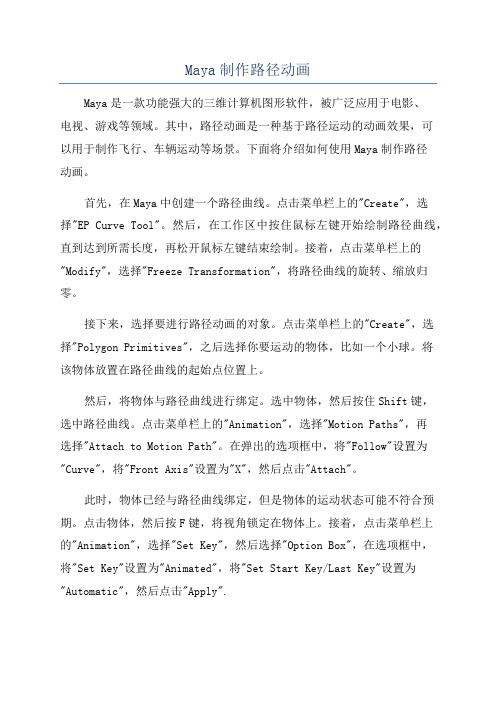
Maya制作路径动画Maya是一款功能强大的三维计算机图形软件,被广泛应用于电影、电视、游戏等领域。
其中,路径动画是一种基于路径运动的动画效果,可以用于制作飞行、车辆运动等场景。
下面将介绍如何使用Maya制作路径动画。
首先,在Maya中创建一个路径曲线。
点击菜单栏上的"Create",选择"EP Curve Tool"。
然后,在工作区中按住鼠标左键开始绘制路径曲线,直到达到所需长度,再松开鼠标左键结束绘制。
接着,点击菜单栏上的"Modify",选择"Freeze Transformation",将路径曲线的旋转、缩放归零。
接下来,选择要进行路径动画的对象。
点击菜单栏上的"Create",选择"Polygon Primitives",之后选择你要运动的物体,比如一个小球。
将该物体放置在路径曲线的起始点位置上。
然后,将物体与路径曲线进行绑定。
选中物体,然后按住Shift键,选中路径曲线。
点击菜单栏上的"Animation",选择"Motion Paths",再选择"Attach to Motion Path"。
在弹出的选项框中,将"Follow"设置为"Curve",将"Front Axis"设置为"X",然后点击"Attach"。
此时,物体已经与路径曲线绑定,但是物体的运动状态可能不符合预期。
点击物体,然后按F键,将视角锁定在物体上。
接着,点击菜单栏上的"Animation",选择"Set Key",然后选择"Option Box",在选项框中,将"Set Key"设置为"Animated",将"Set Start Key/Last Key"设置为"Automatic",然后点击"Apply".现在,我们可以设置物体在路径上的运动方式。
maya摄像机参数详解
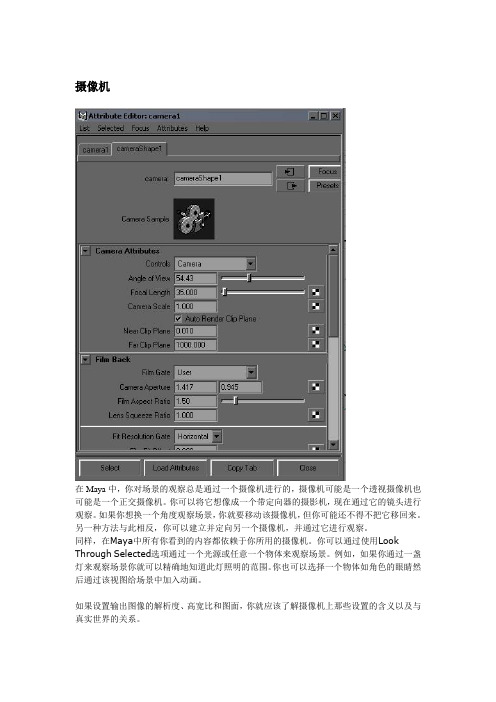
摄像机在Maya中,你对场景的观察总是通过一个摄像机进行的,摄像机可能是一个透视摄像机也可能是一个正交摄像机。
你可以将它想像成一个带定向器的摄影机,现在通过它的镜头进行观察。
如果你想换一个角度观察场景,你就要移动该摄像机,但你可能还不得不把它移回来。
另一种方法与此相反,你可以建立并定向另一个摄像机,并通过它进行观察。
同样,在Maya中所有你看到的内容都依赖于你所用的摄像机。
你可以通过使用Look Through Selected选项通过一个光源或任意一个物体来观察场景。
例如,如果你通过一盏灯来观察场景你就可以精确地知道此灯照明的范围。
你也可以选择一个物体如角色的眼睛然后通过该视图给场景中加入动画。
如果设置输出图像的解析度、高宽比和图面,你就应该了解摄像机上那些设置的含义以及与真实世界的关系。
Focal length焦距焦距的定义是从镜头到底片的距离。
焦距越短,聚焦平面到镜头后背的距离越短。
镜头是按照焦距的长短来划分的。
焦距用毫米(mm)来表示,在有些地方也用英寸(1 inche=25mm)。
对每个摄影镜头,你都必须决定一个物体在画面中有多大。
例如:是否一个镜头中应该包括整个角色或只是头部和肩部?有两种方法放大五个物体在画面中的比例。
你可以将摄像机靠近物体,也可以增大镜头的焦距。
焦距与物体在画面中的比例成正比关系。
如果你将焦距加倍(保持摄像机与物体的距离不变),物体在画面上的大小也加倍。
物体在画面上的距离与物体到镜头的距离成反比,如果将此距离加倍,物体在画面中的大小减半。
Angle of view在你调整摄像机焦距时,angle of view会变宽或变窄。
这就是为什么图面上的物体会变大或变小。
当你增大焦距,angle of view会变窄;当你减小焦距,angle of view会张大。
Perspective 透视因为有两种方法改变物体在画面上的大小,那么移动摄像机和调整焦距有什么区别呢?为什么选择这种方法击不选用另一种方法呢?答案是移动摄像机会改变透视。
maya动画制作教程

maya动画制作教程Maya是一款功能强大的动画制作软件,它被广泛应用于电影、游戏、广告等行业。
本教程将向您介绍一些基础的Maya动画制作技巧,帮助您入门该软件。
1. 创建场景在Maya中,首先需要创建一个场景来进行动画制作。
打开Maya软件,点击“文件”菜单,选择“新建场景”来创建一个空白场景。
您可以通过菜单栏中的工具来添加相机、灯光等元素来构建您的场景。
2. 创建物体Maya提供了丰富的建模工具,可以用来创建各种形状的物体。
在工具栏中找到“多边形建模”工具,通过点击、拖动的方式创建不同形状的物体,如立方体、球体、圆柱体等。
3. 添加运动要为物体添加运动,可以使用Maya中的关键帧动画技术。
选中要添加动画的物体,在时间轴中选择一个时间点,然后调整物体的位置、旋转或缩放等属性。
接下来,在时间轴中选择另一个时间点,再次调整物体的属性。
在Maya中,这两个时间点称为关键帧。
4. 调整动画曲线Maya提供了丰富的曲线编辑工具,用于调整关键帧之间的过渡效果。
在动画编辑器中选中一个关键帧,可以通过编辑曲线的形状来调整物体的运动效果。
例如,在动画编辑器中拉动曲线上的控制点,可以改变物体的速度和加速度。
5. 添加材质和纹理Maya提供了一系列的材质和纹理工具,用于为物体添加颜色、纹理和反射等效果。
在渲染视图中选中一个物体,然后通过材质编辑器来为其添加材质和纹理。
您可以调整材质的属性,如颜色、透明度和反射等,以使物体看起来更加逼真。
6. 渲染和输出最后,您需要将动画渲染出来并输出为视频或图像序列。
点击Maya菜单中的“渲染”选项,选择合适的渲染设置。
然后,点击“渲染”按钮来开始渲染动画。
一旦渲染完成,您可以将其输出为视频文件或图像序列,以便在其他平台上观看或编辑。
总结:Maya是一款功能强大的动画制作软件,通过学习上述基础技巧,您可以开始使用Maya进行动画制作。
不断练习和尝试,您将逐渐掌握更高级的Maya动画制作技术,创造出精美的动画作品。
maya动画菜单运动路径(MotionPaths)指令详解(一)

maya动画菜单运动路径(MotionPaths)指令详解(一)该命令中包含3个选项,如下图所示。
下面一一进行讲解。
一、Set Motion Path Key (设置运动路径关键帧)功能说明: 设定路径动画的关键帧,Maya会连接不同的运动路径关键帧位置,自动生成一条运动路径。
操作方法:选择要设置动画的对象,然后在不同的时间里改变对象的位置,单击执行。
应用效果:分别在第1帧、第4帧、第8帧、第12帧、第16帧、第18帧、第22帧和第26帧处执行该命令,结果如下图所示。
二、 Attach to Motion Path (连接到运动路径)功能说明:使对象沿着已有的NURBS曲线运动,这条NURBS曲线就是运动路径,路径可以是3D曲线,也可以是表面曲线,如果路径是表面曲线,那么运动对象在表面上沿曲线运动。
操作方法:先选择要设置动画的对象,然后按住Shift键加选路径路线,单击执行。
参数详解:单击Animate>Motion Paths>Attach to Motion Path> (动画>运动路径>连接到运动路径>)打开选项窗口,如下图所示。
该窗口中的部分参数在前面的小节中已经讲解过,这里只介绍该命令的特有属性。
*Parametric length (参数长度)指定对象沿曲线运动的方式有两种:参数间距和参数长度。
在参数间距方式中,标记表示对象在曲线U参数间距中的位置;而在参数长度方式下时,标记将按曲线总长度的百分比来表示对象的位置。
使用参数间距方式,则路径曲线上的CVs分布影响路径动画结果。
而使用参数长度方式容易得到对象的平滑运动,路径曲线上的CVs分布不会影响路径动画结果。
为了能够更好地理解这两种方法的区别,下面用一个图示来说明。
这是一条具有统一参数化但CVs之间的间距不相等的曲线,如下图所示。
曲线的起始位置在U为0处,结束位置在U为2.0处。
圆锥体的路径动画从第1帧到第30帧。
maya教学大纲

maya教学大纲目录1. 引言2. 目标和目的3. 课程内容4. 教学方法5. 评估方式6. 参考资料7. 结论1. 引言Maya是一款功能强大的三维计算机图形软件,广泛应用于电影、动画、游戏等领域。
为了提高学生在Maya软件的应用能力,本教学大纲将详细阐述Maya的教学目标、课程内容、教学方法和评估方式。
2. 目标和目的2.1 目标本课程的目标是使学生掌握Maya软件的基本功能和操作技巧,理解三维建模、动画、渲染和特效等方面的原理,并能够利用Maya进行项目实践。
2.2 目的通过本课程的学习,学生将能够:- 熟练掌握Maya用户界面及操作流程;- 理解Maya的三维建模工具及其应用;- 掌握Maya的动画制作技巧和原理;- 学习Maya的渲染技术及其实践;- 理解Maya的特效功能并能应用于项目实践。
3. 课程内容3.1 基础知识介绍- Maya软件的发展历史- Maya用户界面概览- 鼠标和键盘快捷键3.2 三维建模- 多边形建模工具及应用- 曲线建模技巧- 贴图和纹理映射3.3 动画制作- 关键帧动画原理- 动画字符绑定和骨骼系统- 动画路径和轨迹编辑3.4 渲染技术- 渲染设置和摄像机属性- 材质和光照技术- 渲染器的选择和应用3.5 特效制作- 粒子模拟和粒子系统- 动态模拟和布料效果- 流体模拟和火焰效果4. 教学方法本课程将采用以下教学方法来促进学生对Maya软件的学习和理解:4.1 实践教学学生将通过实际操作Maya软件来学习和掌握各类功能和技巧,包括建模、动画、渲染和特效等方面。
4.2 项目实践学生将参与实际项目的实践,通过完成项目任务来巩固和应用所学知识和技巧。
4.3 群组讨论学生将参与群组讨论,分享和交流经验、观点和问题,以促进彼此的学习和成长。
5. 评估方式为了全面评价学生的学习情况和能力发展,本课程将采用以下评估方式:5.1 课堂作业通过课堂作业,评估学生对Maya软件各个功能的掌握情况。
2024版Maya教案(新)

REPORTING
• 教学内容与目标 • Maya界面与基本操作 • 建模技术详解 • 材质贴图与渲染技术 • 动画制作原理及实践 • 特效技术应用 • 课程总结与展望
目录
PART 01
教学内容与目标
REPORTING
Maya软件简介
Maya软件概述
介绍Maya的历史、发展及在三维动 画领域的重要地位。
角色绑定流程
将骨骼系统与角色模型绑定,设置权重、约束等参数,实现角色动画 的控制。
PART 06
特效技术应用
REPORTING
粒子系统特效模拟
粒子发射器设置
创建粒子发射器,调整发射器属性如粒子数量、速度、方向等。
粒子生命周期控制
通过调整粒子生命周期参数,实现粒子从出生到消亡的过程。
粒子行为控制
应用力场、碰撞、重力等效果,模拟真实世界中的粒子运动。
后期合成与输出
讲解三维动画的后期合成 技巧,包括特效添加、渲 染输出等。
教学目标与要求
知识与技能目标
01
要求学生掌握Maya软件的基本操作,理解三维动画制作流程,
具备一定的三维动画制作能力。
过程与方法目标
02
通过案例分析、实践操作等方式,培养学生的创新能力和解决
问题的能力。
情感态度与价值观目标
03
PART 02
Maya界面与基本操作
REPORTING
界面布局及功能区域介绍
主界面
包括菜单栏、状态栏、工 具架、视图区和通道盒等。
状态栏
显示当前操作状态及相关 信息。
视图区
用于显示和编辑三维场景。
菜单栏
提供文件、编辑、修改、 创建、显示等主要功能。
maya特效教程maya制作追踪效果(图文)
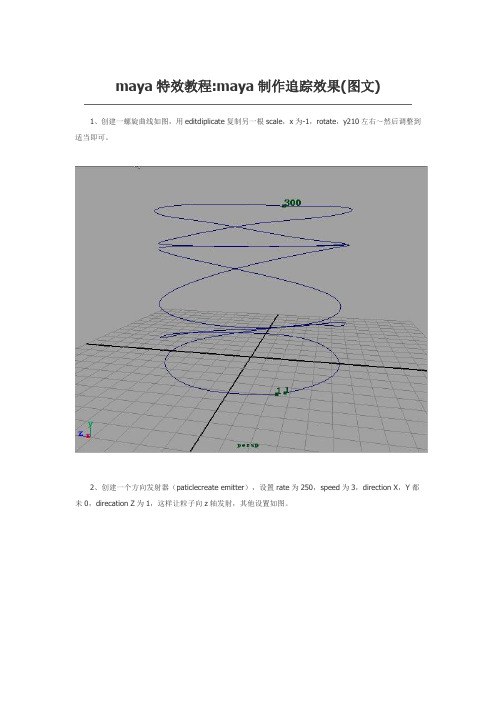
maya特效教程:maya制作追踪效果(图文)1、创建一螺旋曲线如图,用editdiplicate复制另一根scale,x为-1,rotate,y210左右~然后调整到适当即可。
2、创建一个方向发射器(paticlecreate emitter),设置rate为250,speed为3,direction X,Y都未0,direcation Z为1,这样让粒子向z轴发射,其他设置如图。
3、创建一个点灯光,参数如图。
(我们创建的point light只要和particle1连接,下面复制的也一样,只和particle2连接)4、点击lighteffects下面的lightglow optical F X为刚才的灯光设置,光晕效果设置如下,将opctical f x Attribute下面的rotation设置为关键帧,将时间设为300在0帧的地方打入一关键帧设置为0,在300帧设置为360。
5、为粒子添加材质,给它添加一个粒子云,设置如下。
6、将粒子和灯光打成组,并命名为star1,注意粒子和发射器,它们应该在同一位置。
然后复制一个命名为star2(复制时记得要在edit\diplucate里面点diplucate input graph,而且在复制时要复制他的父节点即group)。
7、选中star1和curve1在animate(F2)菜单组里面点选animatemotion pathattach to motion path,star2和curve2操作一样。
这时我们播放动画可以看到粒子沿着我们指定的路径运动,但是粒子不完全被路径约束,我们我改变他的motion path,点击curve1,弹出属性编辑器,点选motionpath1,设置如下。
最后为场景创建一个directional light,灯光密度为5左右,其他参数默认,放置能够照亮两个粒子的地方,这样就完成了。
利用motion path可以创建很多粒子运动特效,只要大家发挥想象力可以创建各种粒子运动特效。
如何使用Maya进行三维建模与动画设计
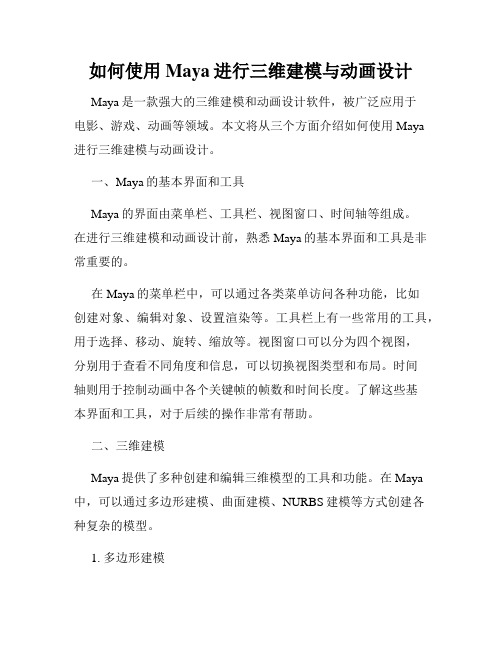
如何使用Maya进行三维建模与动画设计Maya是一款强大的三维建模和动画设计软件,被广泛应用于电影、游戏、动画等领域。
本文将从三个方面介绍如何使用Maya进行三维建模与动画设计。
一、Maya的基本界面和工具Maya的界面由菜单栏、工具栏、视图窗口、时间轴等组成。
在进行三维建模和动画设计前,熟悉Maya的基本界面和工具是非常重要的。
在Maya的菜单栏中,可以通过各类菜单访问各种功能,比如创建对象、编辑对象、设置渲染等。
工具栏上有一些常用的工具,用于选择、移动、旋转、缩放等。
视图窗口可以分为四个视图,分别用于查看不同角度和信息,可以切换视图类型和布局。
时间轴则用于控制动画中各个关键帧的帧数和时间长度。
了解这些基本界面和工具,对于后续的操作非常有帮助。
二、三维建模Maya提供了多种创建和编辑三维模型的工具和功能。
在Maya 中,可以通过多边形建模、曲面建模、NURBS建模等方式创建各种复杂的模型。
1. 多边形建模多边形建模是最常用的建模方式之一,通过不断添加、删除、修改多边形面片的边和顶点,来构建模型的形状。
可以使用顶点、边、面等级联选择工具进行选择和编辑,也可以使用猪脚工具进行细节雕刻。
2. 曲面建模曲面建模是一种基于曲线的建模方式,通过控制曲线的形状和曲面的参数,来创建平滑的曲面模型。
可以使用贝塞尔曲线、NURBS曲线、B样条曲线等创建曲线,然后使用曲面工具将曲线转换为曲面模型。
3. NURBS建模NURBS建模是一种基于非均匀有理B样条的建模方式,可以精确地控制曲面的形状。
可以通过创建和编辑NURBS曲线、曲面、体来建模,然后使用表面静止命令将其转换为多边形模型。
三、动画设计Maya提供了多种动画设计工具和功能,可以实现各种复杂的动画效果。
在Maya中,可以进行关键帧动画、路径动画、布料动画等多种动画设计。
1. 关键帧动画关键帧动画是最常见的动画制作方式,通过在特定时间点设置关键帧,并在关键帧之间插入补间动画,来实现物体的运动效果。
maya摄像机和路径动画的设置
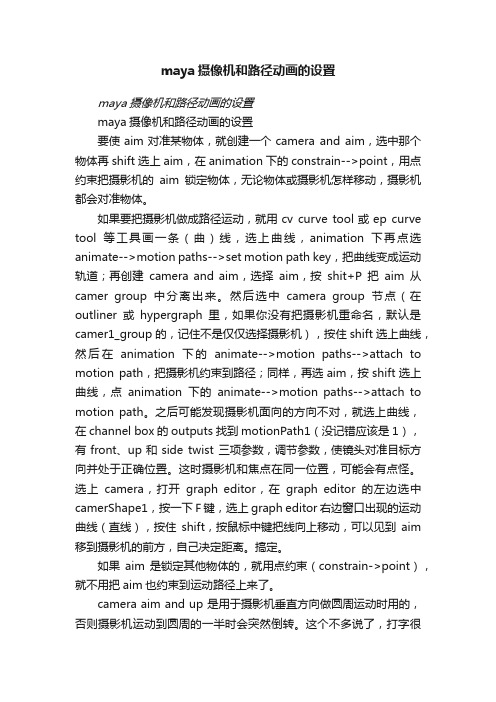
maya摄像机和路径动画的设置maya摄像机和路径动画的设置maya摄像机和路径动画的设置要使aim对准某物体,就创建一个camera and aim,选中那个物体再shift选上aim,在animation下的constrain-->point,用点约束把摄影机的aim锁定物体,无论物体或摄影机怎样移动,摄影机都会对准物体。
如果要把摄影机做成路径运动,就用cv curve tool或ep curve tool等工具画一条(曲)线,选上曲线,animation下再点选animate-->motion paths-->set motion path key,把曲线变成运动轨道;再创建camera and aim,选择aim,按shit+P把aim从camer group中分离出来。
然后选中camera group节点(在outliner或hypergraph里,如果你没有把摄影机重命名,默认是camer1_group的,记住不是仅仅选择摄影机),按住shift选上曲线,然后在animation下的animate-->motion paths-->attach to motion path,把摄影机约束到路径;同样,再选aim,按shift选上曲线,点animation下的animate-->motion paths-->attach to motion path。
之后可能发现摄影机面向的方向不对,就选上曲线,在channel box的outputs找到motionPath1(没记错应该是1),有front、up和side twist 三项参数,调节参数,使镜头对准目标方向并处于正确位置。
这时摄影机和焦点在同一位置,可能会有点怪。
选上camera,打开graph editor,在graph editor的左边选中camerShape1,按一下F键,选上graph editor右边窗口出现的运动曲线(直线),按住shift,按鼠标中键把线向上移动,可以见到aim 移到摄影机的前方,自己决定距离。
使用Maya进行三维建模与动画制作的入门教程
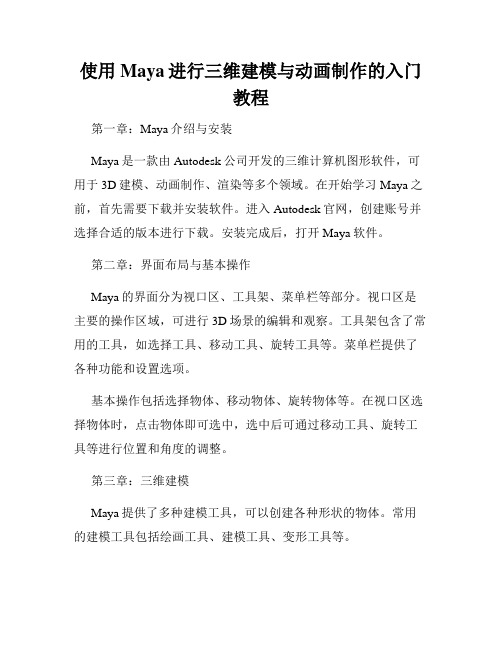
使用Maya进行三维建模与动画制作的入门教程第一章:Maya介绍与安装Maya是一款由Autodesk公司开发的三维计算机图形软件,可用于3D建模、动画制作、渲染等多个领域。
在开始学习Maya之前,首先需要下载并安装软件。
进入Autodesk官网,创建账号并选择合适的版本进行下载。
安装完成后,打开Maya软件。
第二章:界面布局与基本操作Maya的界面分为视口区、工具架、菜单栏等部分。
视口区是主要的操作区域,可进行3D场景的编辑和观察。
工具架包含了常用的工具,如选择工具、移动工具、旋转工具等。
菜单栏提供了各种功能和设置选项。
基本操作包括选择物体、移动物体、旋转物体等。
在视口区选择物体时,点击物体即可选中,选中后可通过移动工具、旋转工具等进行位置和角度的调整。
第三章:三维建模Maya提供了多种建模工具,可以创建各种形状的物体。
常用的建模工具包括绘画工具、建模工具、变形工具等。
绘画工具可用于创建自定义形状。
选择绘画工具后,在视口区绘制线条或曲线,然后通过调整曲线路径和形状参数来创建出想要的物体。
建模工具是用于快速创建基本形状的工具。
可通过选择建模工具,并在视口区指定位置来创建球体、立方体、圆柱体等基本形状。
变形工具用于对已有物体进行修改和调整。
选择变形工具后,可以对选中的物体进行拉伸、挤压、旋转等形状调整操作。
第四章:纹理与材质设置纹理和材质是使物体看起来真实且有质感的关键元素。
Maya提供了丰富的纹理和材质设置选项。
在Maya中,可以为物体导入贴图,并通过设置UV映射来调整贴图在物体上的分布。
同时,可以通过调整纹理属性,如颜色、透明度、反射等来使贴图呈现出想要的效果。
材质设置可通过Maya的渲染器进行调整。
不同的渲染器提供了不同的材质属性调节选项。
通过调整材质的反射、光照等属性,可以使物体看起来更加真实。
第五章:动画制作Maya是一个强大的动画制作工具,提供了多种动画制作和编辑工具。
关键帧动画是最常用的制作方式之一。
maya 教程
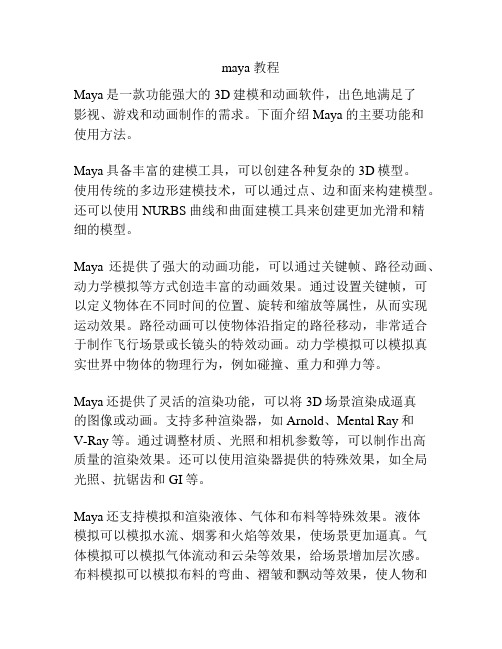
maya 教程Maya是一款功能强大的3D建模和动画软件,出色地满足了影视、游戏和动画制作的需求。
下面介绍Maya的主要功能和使用方法。
Maya具备丰富的建模工具,可以创建各种复杂的3D模型。
使用传统的多边形建模技术,可以通过点、边和面来构建模型。
还可以使用NURBS曲线和曲面建模工具来创建更加光滑和精细的模型。
Maya还提供了强大的动画功能,可以通过关键帧、路径动画、动力学模拟等方式创造丰富的动画效果。
通过设置关键帧,可以定义物体在不同时间的位置、旋转和缩放等属性,从而实现运动效果。
路径动画可以使物体沿指定的路径移动,非常适合于制作飞行场景或长镜头的特效动画。
动力学模拟可以模拟真实世界中物体的物理行为,例如碰撞、重力和弹力等。
Maya还提供了灵活的渲染功能,可以将3D场景渲染成逼真的图像或动画。
支持多种渲染器,如Arnold、Mental Ray和V-Ray等。
通过调整材质、光照和相机参数等,可以制作出高质量的渲染效果。
还可以使用渲染器提供的特殊效果,如全局光照、抗锯齿和GI等。
Maya还支持模拟和渲染液体、气体和布料等特殊效果。
液体模拟可以模拟水流、烟雾和火焰等效果,使场景更加逼真。
气体模拟可以模拟气体流动和云朵等效果,给场景增加层次感。
布料模拟可以模拟布料的弯曲、褶皱和飘动等效果,使人物和物体更加生动。
Maya还支持Python和MEL脚本,可以用于扩展和自动化工作流程。
通过编写脚本,可以快速完成繁琐的任务,提高效率。
还可以使用Python和MEL脚本与其他软件进行集成,实现更加复杂的工作流程。
Maya是一款功能强大的3D建模和动画软件,拥有丰富的功能和工具,可以满足影视、游戏和动画制作的需求。
通过学习Maya的使用方法,可以创作出精彩的3D作品。
MAYA教程——摄像机参数解析【转】
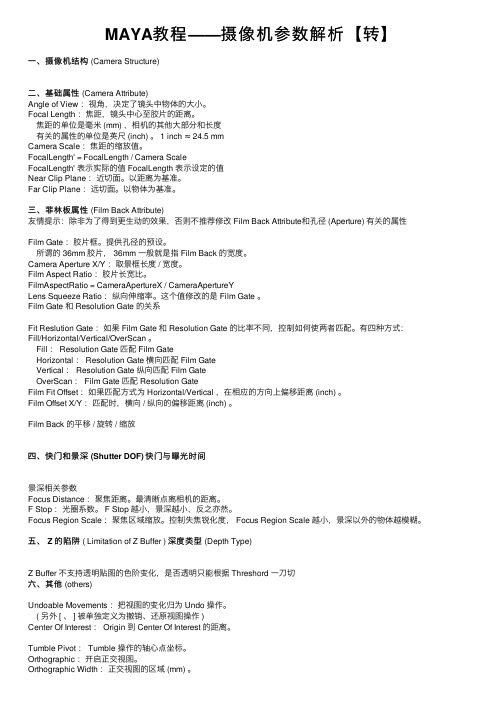
焦距的单位是毫米 (mm) ,相机的其他大部分和长度 有关的属性的单位是英尺 (inch) 。 1 inch ≈ 24.5 mm Camera Scale :焦距的缩放值。 FocalLength' = FocalLength / Camera Scale FocalLength' 表示实际的值 FocalLength 表示设定的值 Near Clip Plane :近切面。以距离为基准。 Far Clip Plane :远切面。以物体为基准。
Film Back 的平移Fra bibliotek/ 旋转 / 缩放
四、快门和景深 (Shutter DOF) 快门与曝光时间
景深相关参数 Focus Distance :聚焦距离。最清晰点离相机的距离。 F Stop :光圈系数。 F Stop 越小,景深越小,反之亦然。 Focus Region Scale :聚焦区域缩放。控制失焦锐化度, Focus Region Scale 越小,景深以外的物体越模糊。
Fit Reslution Gate :如果 Film Gate 和 Resolution Gate 的比率不同,控制如何使两者匹配。有四种方式: Fill/Horizontal/Vertical/OverScan 。
Fill : Resolution Gate 匹配 Film Gate Horizontal : Resolution Gate 横向匹配 Film Gate Vertical : Resolution Gate 纵向匹配 Film Gate OverScan : Film Gate 匹配 Resolution Gate Film Fit Offset :如果匹配方式为 Horizontal/Vertical ,在相应的方向上偏移距离 (inch) 。 Film Offset X/Y :匹配时,横向 / 纵向的偏移距离 (inch) 。
maya摄像机实用技巧
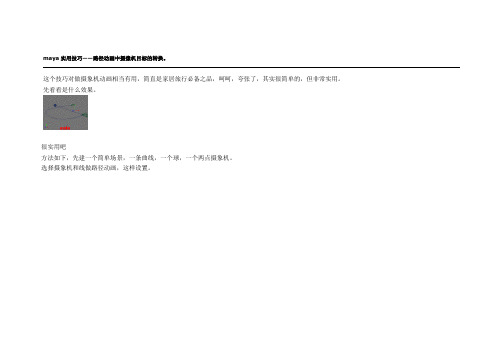
maya实用技巧——路径动画中摄像机目标的转换。
这个技巧对做摄象机动画相当有用,简直是家居旅行必备之品,呵呵,夸张了,其实很简单的,但非常实用。
先看看是什么效果。
很实用吧方法如下,先建一个简单场景,一条曲线,一个球,一个两点摄象机。
选择摄象机和线做路径动画,这样设置。
一个简单的路径动画就出来了。
把摄象机的目标点放到球心位置,刚开始我们要以球为目标,但到接近球后以路径的末端处为目标。
然后创建两个locator,一个放在球心位置,一个放到路径末端。
将两个locator选上,然后加选摄象机目标点执行点约束。
剩下的就跟CCTV片头那个目标转移差不多了,这个是点约束权重的转移。
在适当的位置分别给两个locator的点约束权重打上关键侦,位置及权重值大小如下图。
这样,路径动画中摄像机目标的转换就算设置成功了。
目标点可以设置无数个,只要加相应的locator就可以了,下面是五个目标点的转换,这样对路径动画的控制就强多了。
这个地球人都知道?非常的感谢!!!!十分需要!!终于找到这么详细讲述摄像机控制的文章,。
真太感谢了!!望楼主多出有关摄像机控制的文章。
再谢!!问:“将两个locator选上,然后加选摄象机目标点执行点约束。
”不是很明白,,是选定两个locator 再选摄象机目标点??(就是选定三个物体??)然后点击Constrain 下的Point ??我怎么弄不了??你说的对,连续选择那三个物体,然后执行点约束。
这里调??搞了半天。
开始摄象机目标点总是在两个locator 之间。
应该是我的约束权重没有调好(是不知在哪里调)。
(希望楼主下次说得更详细点就实在太好了。
更能帮助我们这些更菜的菜鸟)你做的很对啊!怪我没有细说,剩下的就是设置关键侦了你想让哪个locator为摄象机的目标点就为它的关键侦打为1就可以了,再多也一样,目标为一,其它为零。
maya运动路径动画实例
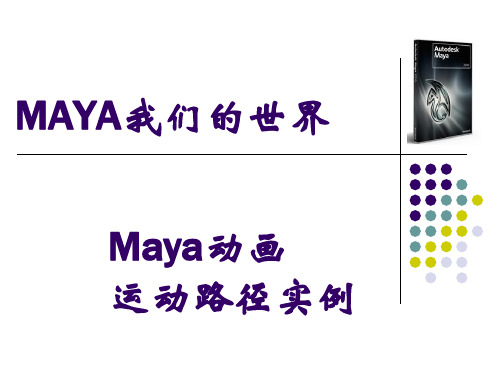
实例:运动路径动画
将螺旋线移动到柱子上面。 进入螺旋体的边级别,然后在一条横向的边上 双击鼠标左键,这样可以选择一整条边。
实例:运动路径动画
执行修改转化多边形边到曲线菜单命令, 将选中的边转换为曲线。 选中螺旋体将其删除,仅保留螺旋线。
实例:运动路径动画
由于此曲线由螺旋体转化而来,其段数非常高, 因而需要重建。 切换到曲面模块,执行编辑曲线重建曲线。如 下设置。
实例:运动路径动画
选择龙模型,单击动画运动路径流动路径 对象菜单后面的小方块,如下设置。
实例:运动路径动画
选中柱子,设置缩放X和缩放Z为0.4。 播放动画,可以看到龙沿着路么盘旋上升。 请大家参照此方法将《Maya案例高级教程》 课本143页软体动画完成。
MAYA我们的世界
Maya动画 运动路径实例
实例:运动路径动画
运动路径动画在工作中经常用到,一般采用连 接到运动路径命令和流动路径对象命令一起制 作。 打开素材文件夹下的luoxuan.mb文件。
实例:运动路径动画
执行创建多边形基本体螺旋线,在场景中 创建一个螺旋体。 选择螺旋体在通道中设置圈数为4.6,高度 29.5,宽13,半径0.4。
实例:运动路径动画
选择曲线,执行编辑曲线反转曲线方向。 反转方向后,曲线的开始端就位于Y轴的负方向上,这样 龙在运动中就会绕着柱子自下而上运动。
实例:运动路径动画
切换到动画模块,选持龙模型,然块。 如下图设置。
完整word版,MAYA教案
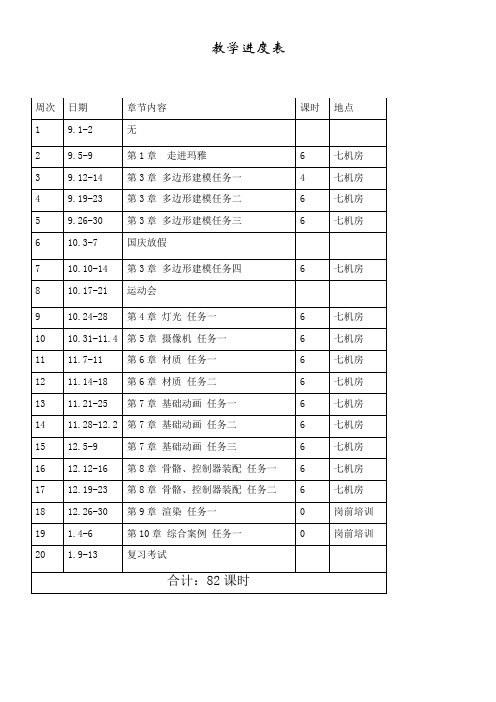
教学进度表第一章走进MAYA(1)【组织教学】1.检查学生出勤,作好学生考勤记录。
2.强调课堂纪律,活跃课堂气氛。
3.鼓励学生多思考,多提问。
【课题导入】播放一段惊险的影视视频,提出问题:这么惊险的视频演员是如何表演的?导演怎么拍的?安全问题怎么能保障呢?还是说其中另有乾坤呢?【讲授新课】(2课时)一、为什么要学玛雅二、玛雅的用途1.游戏方面2.影视制作方面三、观看欣赏玛雅制作的动画与影视特效四、同学们总结与发挥,畅谈动画在影视与其他方面的应用【课题总结】本次课主要是通过介绍玛雅这门软件在影视动画后期鱼3D游戏行业的用处,提高学生对该课程的兴趣。
第一章走进玛雅(2)【组织教学】1.检查学生出勤,作好学生考勤记录。
2.强调分组实践时的课堂纪律,既不能大声吵闹又要活跃课堂气氛。
【课题导入】通过昨天的学习了解玛雅的窗口和试图切换方法。
【讲授新课】(2课时)一、玛雅文件基本操作1、创建工程目录不用中文2、修改工程文件路径二、基本操作1.观看场景的方法ALT + 鼠标左键视图翻转ALT + 鼠标中键视图移动ALT + 鼠标左、中键视图推拉CTRL + ALT + 鼠标左键边界盒缩放2.视图布局按下空格键可以在默认4种视图布局和激活当前视图两种布局里切换。
3.主视窗和浮动视窗4.显示模式的切换【技能训练】一、目标任务1、认真观察玛雅的窗口界面。
2、熟记玛雅的基本操作按键。
二、示范讲解三、分组练习1、按班级人数分成小组,观察玛雅软件窗口并练习各种按键操作。
四、巡回指导适当讲解,指导学生【布置作业】1、熟记玛雅的各种操作键【课题总结】第一章走进玛雅(3)【组织教学】1.检查学生出勤,作好学生考勤记录。
2.强调分组实践时的课堂纪律,既不能大声吵闹又要活跃课堂气氛。
【课题导入】通过昨天的学习了解玛雅的用途与使用范围。
【讲授新课】(2课时)一、玛雅界面二、基本操作1.选择对象2.变换对象3.视图操作4.显示模式的切换【技能训练】一、目标任务1、认真观察玛雅的窗口界面。
- 1、下载文档前请自行甄别文档内容的完整性,平台不提供额外的编辑、内容补充、找答案等附加服务。
- 2、"仅部分预览"的文档,不可在线预览部分如存在完整性等问题,可反馈申请退款(可完整预览的文档不适用该条件!)。
- 3、如文档侵犯您的权益,请联系客服反馈,我们会尽快为您处理(人工客服工作时间:9:00-18:30)。
如果aim是锁定其他物体的,就用点约束(constrain->point),就不用把aim也约束到运动路径上来了。
camera aim and up 是用于摄影机垂直方向做圆周运动时用的,否则摄影机运动到圆周的一半时会突然倒转。这个不多说了,打字很累,就是把一条曲线offset后得出来的曲线做up节点的运动路径。
补充:
如果需要做AIM和摄像机做相对运动的动画则需要对摄像机和AIM分别KEY帧
maya摄像机目标点以及路径动画MAYA教程
要使aim对准某物体,就创建一个camera and aim,选中那个物体再shift选上aim,在animation下的constrain-->point,用点约束把摄影机的aim锁定物体,无论物体或摄影机怎样移动,摄影机都会对准物体。
如果要把摄影机做成路径运动,就用cv curve tool或ep curve tool等工具画一条(曲)线,选上曲线,animation下再点选animate-->motion paths-->set motion path key,把曲线变成运动轨道;再创建camera and aim,选择aim,按shit+P把aim从camer group中分离出来。然后选中camera group节点(在outliner或hypergraph里,如果你没有把摄影机重命名,默认是camer1_group的,记住不是仅仅选择摄影机),按住shift选上曲线,然后在animation下的animate-->motion paths-->attach to motion path,把摄影机约束到路径;同样,再选aim,按shift选上曲线,点animation下的animate-->motion paths-->attach to motion path。之后可能发现摄影机面向的方向不对,就选上曲线,在channel box的outputs找到motionPath1(没记错应该是1),有front、up和side twist 三项参数,调节参数,使镜头对准目标方向并处于正确位置。这时摄影机和焦点在同一位置,可能会有点怪。选上camera,打开graph editor,在graph editor的左边选中camerShape1,按一下F键,选上graph editor右边窗口出现的运动曲线(直线),按住shift,按鼠标中键把线向上移动,可以见到aim移到摄影机的前方,自己决定距离。搞定。
